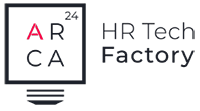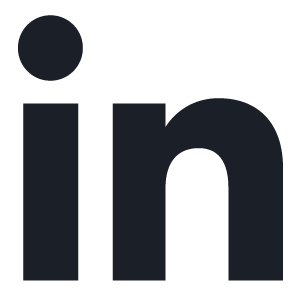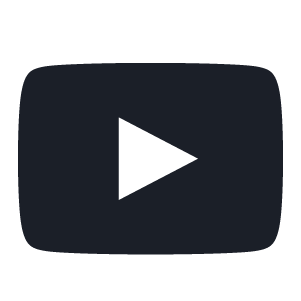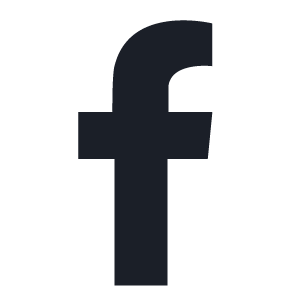Qu’est-ce que SoftskillLab ?
| Produits de référence | SoftskillLab |
| Mois de mises à jour | Janvier 2021 |
Table des matières
1. Qu’est-ce que SoftskillLab ?
2. Pourquoi devrais-je choisir SoftskillLab ?
3. Combien de tests en ligne puis-je envoyer aux candidats ?
4. La solution est-elle facile à utiliser ?
5.Si j’ai des problèmes, qui puis-je contacter ?
6.SoftskillLab peut-il être intégré à d’autres outils et plateformes ?
7. Dans quelles langues Softskilllab est-il disponible ? Est-il possible de le demander dans d’autres langues ?
8.Êtes-vous conformes au RGPD ?
9. Où se trouve l’hébergement de la plateforme ? Où se trouvent mes données ?
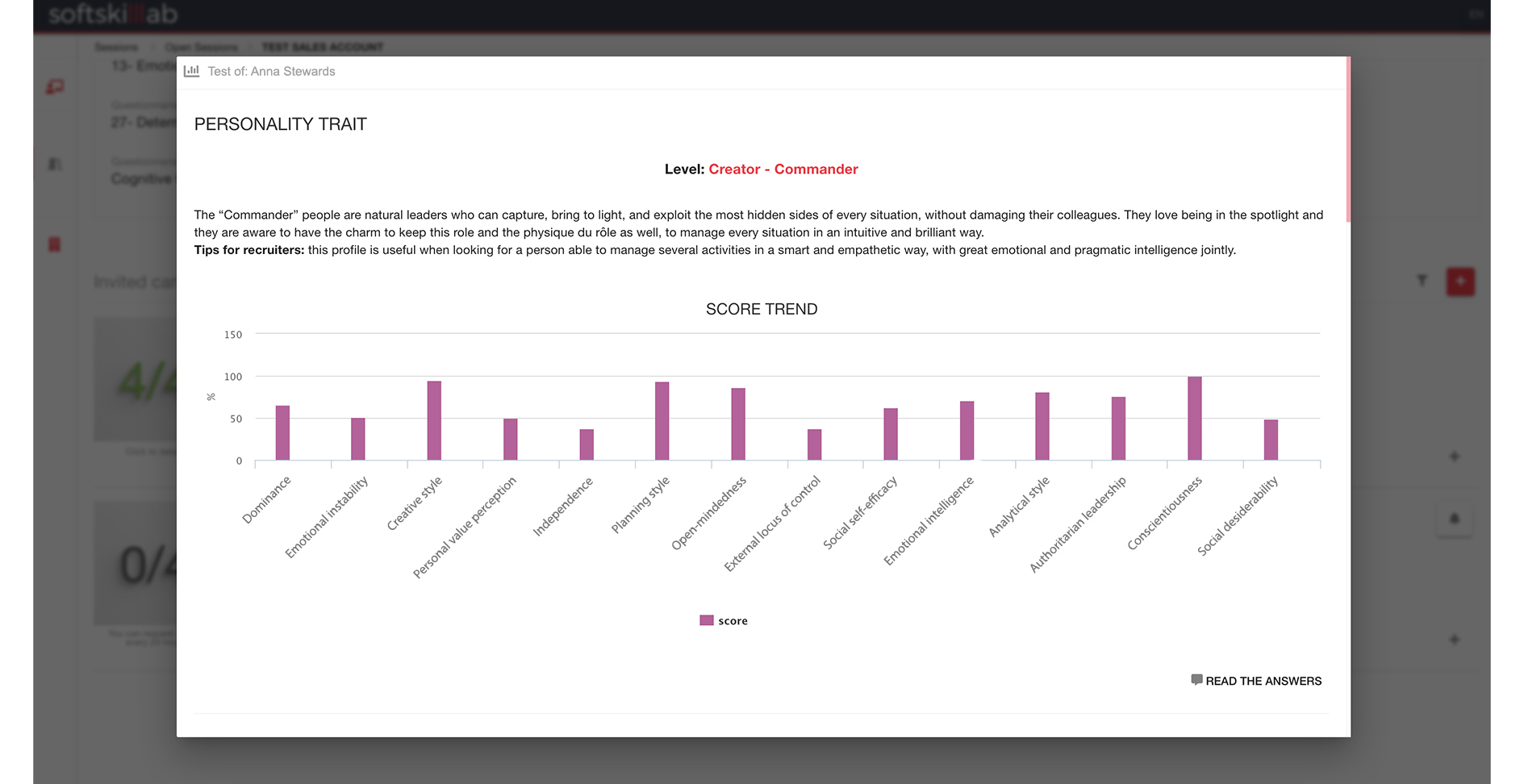
1. Qu’est-ce que SoftskillLab ?
SoftskillLab est la plateforme de test psychologique en ligne d’Arca24 pour l’évaluation des compétences relationnelles, des facteurs de personnalité, des compétences cognitives et des styles psychologiques des candidats et des employés.
2. Pourquoi devrais-je choisir SoftskillLab ?
SoftskillLab a une base scientifique, puisque le développement des tests a été effectué en collaboration avec l’Université Catholique de Milan.
Toutes les aptitudes et compétences présentées peuvent être mesurées individuellement à l’aide d’un test sur mesure ou peuvent être combinées entre elles.
SoftskillLab permet de réaliser un bilan personnalisé en fonction de l’objet de l’évaluation : processus de sélection, cartographie des compétences, orientation professionnelle, etc.
3. Combien de tests en ligne puis-je envoyer aux candidats ?
SoftskillLab compte 38 tests.
Le nombre d’épreuves que vous pouvez envoyer aux candidats dépend du nombre de crédits que vous avez achetés.
Chaque test que vous envoyez vaut 1 crédit.
Vous pouvez demander des forfaits personnalisés : plus le nombre de crédits que vous achetez est élevé, plus le prix unitaire de chaque crédit est bas.
Achetez le forfait pour obtenir des crédits et des tests illimités !
4. La solution est-elle facile à utiliser ?
Toutes nos solutions sont faciles à utiliser et à gérer.
Sur la page « Comment ça marche« , toutes les instructions d’utilisation de la plateforme sont expliquées pas à pas.
5. Si j’ai des problèmes, qui puis-je contacter ?
Si vous avez des problèmes pour vous inscrire ou pour acheter des forfaits, vous pouvez nous contacter en utilisant ce formulaire.
En outre, exclusivement pour l’abonnement forfait, vous pouvez compter sur notre service clientèle et le contacter au +41 91 210 34 91 pour toute information ou aide dont vous pourriez avoir besoin.
6. SoftskillLab peut-il être intégré à d’autres outils et plateformes ?
SoftskillLab peut être facilement intégré à d’autres outils (logiciels de gestion des candidatures, logiciels de gestion des employés) et peut être relié à des plateformes et des portails d’emploi pour assurer une gestion à 360 degrés de l’ensemble du processus d’évaluation.
7. Dans quelles langues Softskilllab est-il disponible ? Est-il possible de le demander dans d’autres langues ?
Notre technologie est disponible en français, anglais, italien, allemand, espagnol et portugais. Si vous avez besoin de l’avoir dans d’autres langues, vous pouvez en faire la demande et cela sera vérifié.
8. Êtes-vous conformes au RGPD ?
Toutes nos solutions sont 100% conformes au RGDP, afin de protéger les données personnelles et la vie privée des citoyens européens et des résidents dans les États membres de l’UE.
9. Où se trouve l’hébergement de la plateforme ? Où se trouvent mes données ?
L’infrastructure est située dans un centre de données à Francfort, avec une réplication à Amsterdam et les serveurs sont hébergés dans des centres de données européens certifiés ISO/IEC : 27001, 27017 et 27018.
Nous garantissons des normes élevées de sécurité de l’information, offrant à nos clients une tranquillité d’esprit et une valeur ajoutée.
À propos de nous
Arca24 est une HR Tech Factory spécialisée dans le développement de logiciels cloud pour le secteur des ressources humaines.
Produits de référence
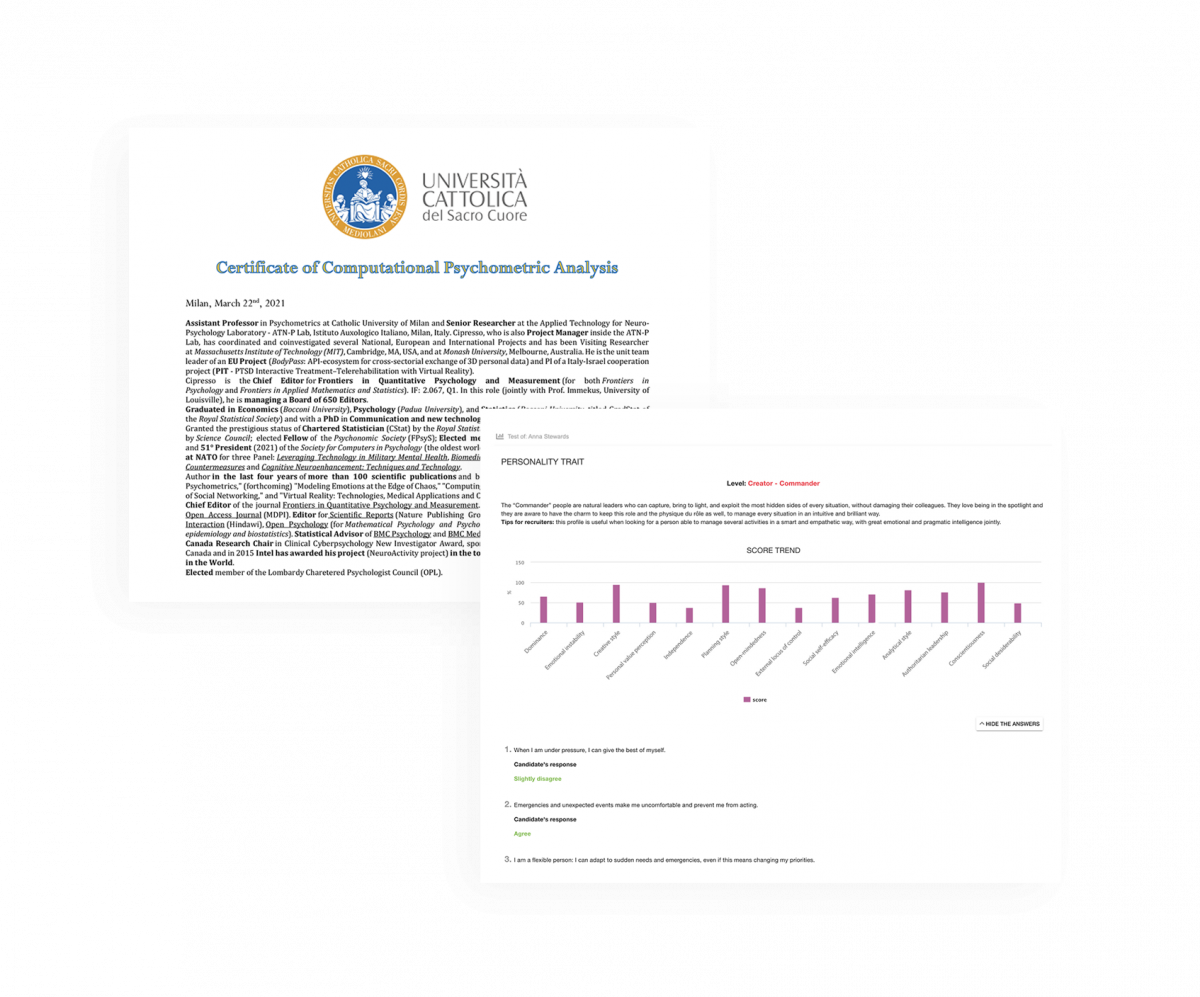
SoftskillLab- Online psychological testing platform
Mesure les compétences professionnelles et les attitudes des candidats et des collaborateurs au moyen d’une plateforme en ligne de tests psychologiques.
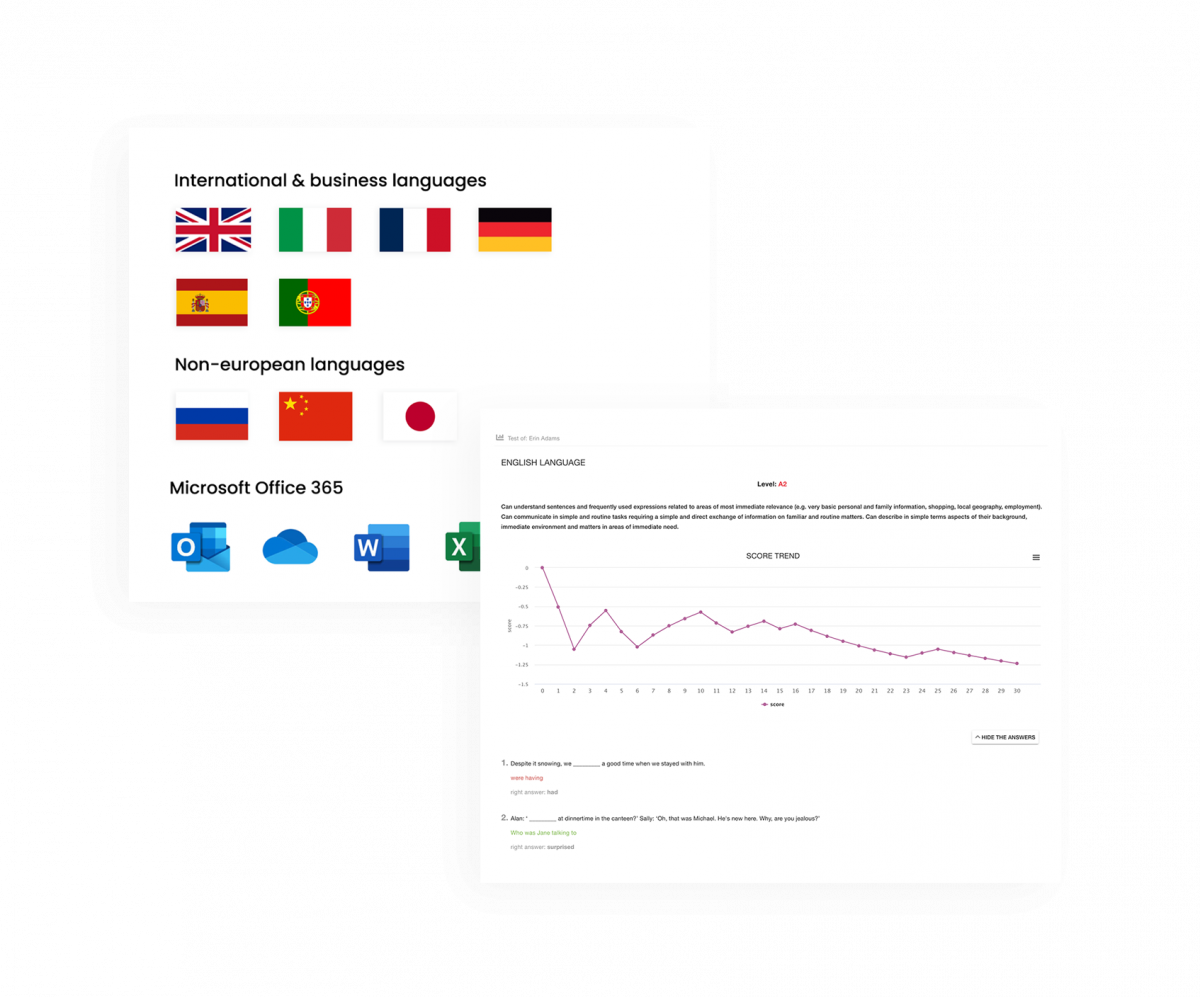
ExaminLab- Language & technical skills testing platform
Mesure les compétences linguistiques et professionnelles des candidats et des collaborateurs au moyen d’une plateforme en ligne de tests adaptatifs.
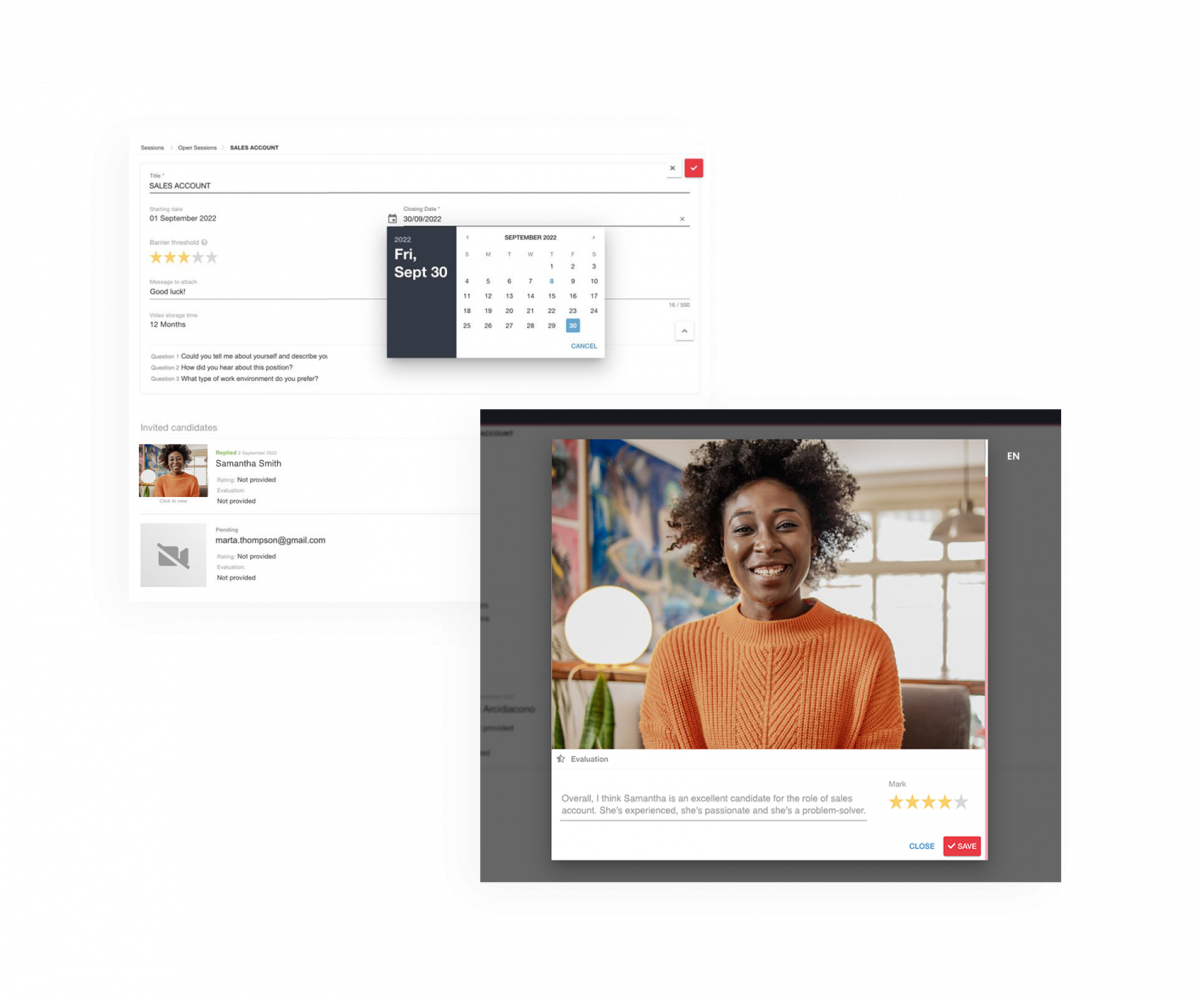
CVideo- On-demand Video Interviews
CVideo est une plateforme web pour enregistrer des entretiens en vidéo automatisés.